Úvodné informácie o skriptoch balíka Office v Exceli
Automatizujte opakujúce sa úlohy pomocou skriptov balíka Office v Excel pre web, Windowse a Macu. Vytvárajte skripty a prehrávajte ich vždy, keď chcete. Zdieľajte svoje skripty v rámci celej organizácie a pomôžte ostatným, aby boli ich pracovné postupy rýchle a konzistentné. Upravte skripty pri zmene pracovného postupu a umožnite cloudu aktualizovať riešenia v rámci celej organizácie.
Vytvorenie skriptu balíka Office
Nový skript balíka Office môžete vytvoriť dvomi spôsobmi.
-
Zaznamenajte svoje akcie pomocou záznamu akcií. Je to skvelé, ak máte konzistentné akcie, ktoré vykonávate v zošitoch. Na zaznamenávanie a zdieľanie skriptov balíka Office nie sú potrebné žiadne kódové znalosti. Začnite nahrávať pomocou funkcie Zaznamenať akcie ako skripty balíka Office – podpora spoločnosti Microsoft.
-
Na prácu s kódom TypeScript pre rozšírené skripty použite Editor kódov. Ak chcete zistiť, ako začať so záznamom akcií a upravovať skripty tak, aby lepšie vyhovovali vašim potrebám, pozrite si kurz Záznam, úprava a vytváranie skriptov balíka Office v Exceli – Skripty balíka Office | Microsoft Learn.
Spustenie skriptu balíka Office
-
Všetky skripty, ku ktorým máte prístup vy a váš zošit, nájdete v časti Automate > Všetky skripty. Galéria skriptov zobrazuje najnovšie skripty.

-
Vyberte skript, ktorý chcete spustiť. Zobrazí sa v editore kódu. Skript spustíte výberom tlačidla Spustiť . Zobrazí sa krátke oznámenie o spustení skriptu, ktoré po dokončení skriptu zmizne.
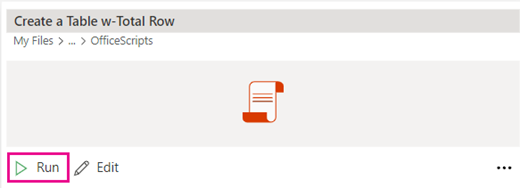
-
Ďalšie možnosti – Výberom troch bodiek (...) na pravej strane tably Editor kódu zobrazíte kontextovú ponuku. Tu máte možnosti:
-
Odstráňte skript.
-
Premenujte skript.
-
Integrácia skriptu so službou Power Automate pomocou automatizovania úlohy.
-
Pridajte tlačidlo na spustenie skriptu z galérie skriptov na páse s nástrojmi s príkazom Pridať na pás s nástrojmi.
-
Potenciálne chyby
-
Niektoré akcie môžu byť pri prvom zaznamenaní skriptu v poriadku, ale pri opätovnom prehrávaní zlyhajú. Napríklad v predchádzajúcom príklade, kde sme naformátovali vzorové údaje ako tabuľku, by náš kód zlyhal, ak by sme sa ho pokúsili spustiť v aktualizovanej tabuľke, pretože Excel neumožňuje, aby sa tabuľky prekrývali. V tomto momente editor kódu zobrazí chybové hlásenie.
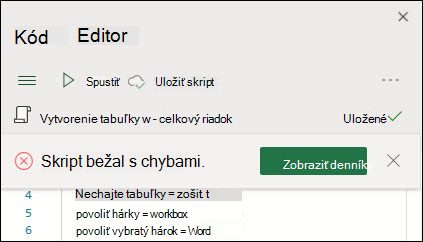
Výberom tlačidla Zobraziť denníky zobrazíte stručné vysvetlenie chyby v dolnej časti tably Editor kódu.
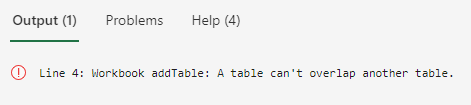
-
Nepodporované funkcie – neustále pracujeme na pridávaní podpory pre ďalšie funkcie, ale v súčasnosti nie je všetko podporované. Keď sa to stane, na table Akcie záznamu sa zobrazí poznámka. Takéto akcie sa nepridajú do skriptu a budú ignorované.
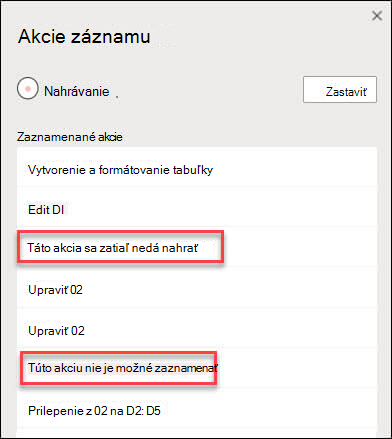
Potrebujete ďalšiu pomoc?
Vždy sa môžete opýtať odborníka v komunite Excel Tech Community alebo získať podporu v komunitách.
Pozrite tiež
Zaznamenanie akcií ako skriptov balíka Office
Technická dokumentácia skriptov balíka Office
Kurz skriptu: Vytvorenie a formátovanie a excelová tabuľka










